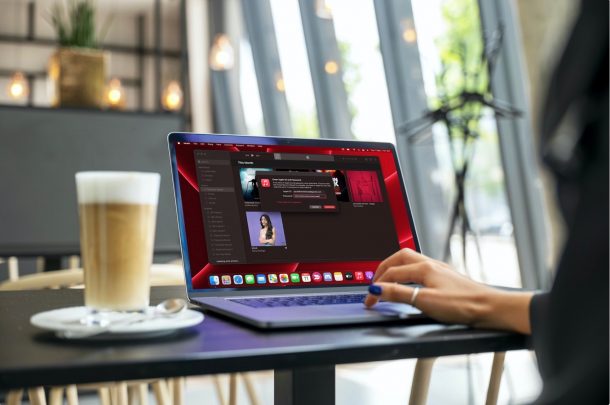
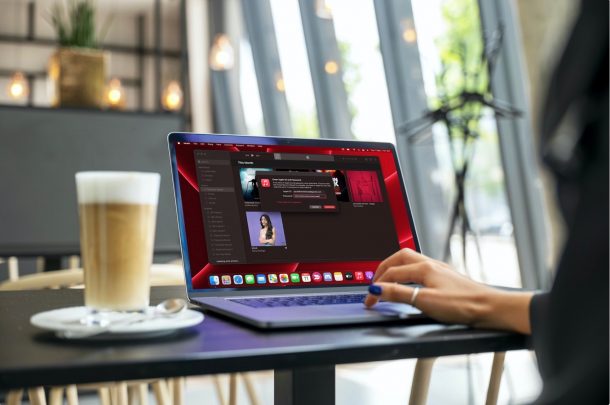
nemůžete přehrávat skladby z Apple Music nebo iCloud Music library na vašem počítači Mac? Pokud ano, dochází k určité chybě, která uvádí, že váš počítač není autorizován, když se pokusíte něco přehrát? To je problém, na který se můžete setkat, když začnete poslouchat Apple Music na novém počítači Mac nebo dokonce Windows.
aplikace Hudba v počítači Mac vás automaticky přihlásí pomocí účtu Apple, který jste původně použili k jeho nastavení. I když je to dost dobré pro procházení a streamování obsahu Apple Music, nebudete moci přehrávat hudbu zakoupenou z iTunes a skladby uložené ve vaší hudební knihovně iCloud. Důvodem je, že musíte nejprve přidat Mac do seznamu autorizovaných zařízení, která mohou přehrávat obsah z vaší knihovny.
pokud se chcete zbavit této chyby, musíte povolit Macu, aby přehrál Apple Music, aby problém vyřešil.
jak autorizovat Mac k přehrávání Apple Music
než se pokusíte autorizovat Mac, ujistěte se, že jste aktualizovali počítač na nejnovější verzi systému macOS. Zde je to, co musíte udělat, jakmile budete hotovi:
- Spusťte aplikaci stock Music v počítači Mac a začněte.
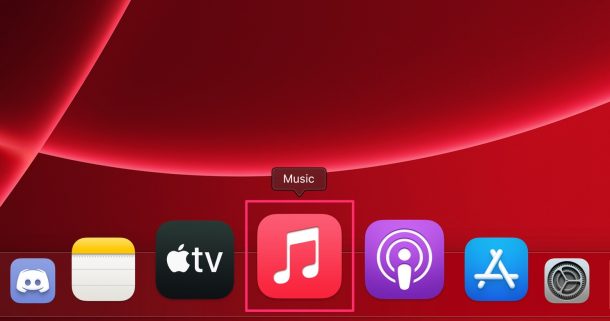
- dále se ujistěte, že aplikace Hudba je aktivní okno a poté klikněte na „účet“ na panelu nabídek pokračovat.
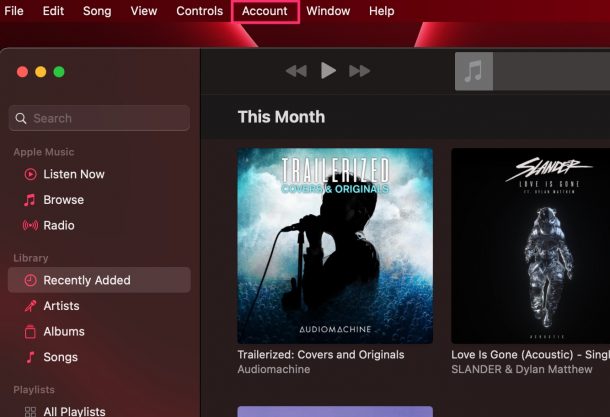
- zobrazí se.rozbalovací nabídka, kde budete mít přístup k mnohem více možností. Pokračujte kliknutím na „oprávnění“.
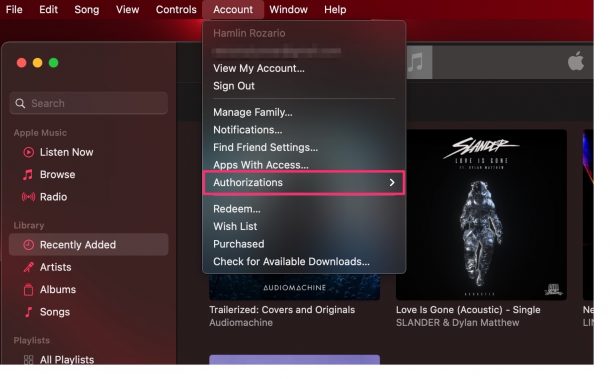
- Nyní vyberte možnost „autorizovat Tento počítač“.
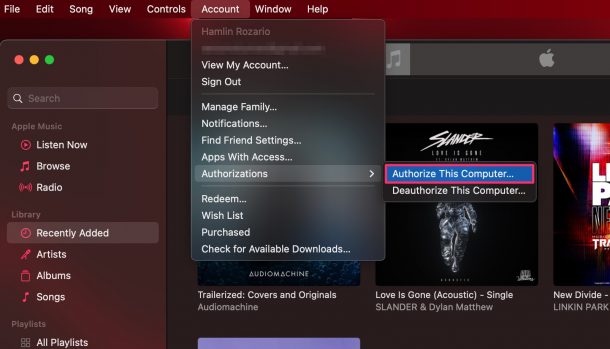
- tím se v aplikaci Hudba zobrazí malé vyskakovací okno. Budete vyzváni k přihlášení pomocí svého účtu Apple. V hesle a klikněte na „autorizovat“ pro potvrzení.
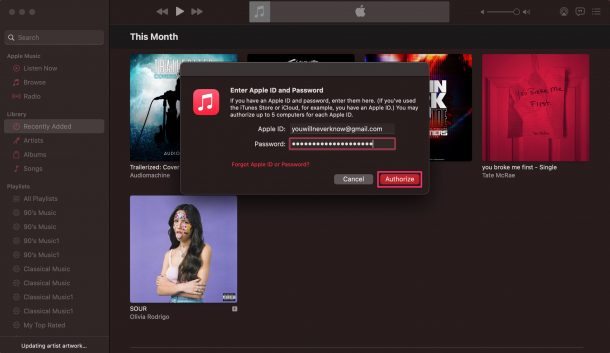
- nyní se na obrazovce zobrazí zpráva, že váš Mac byl autorizován. Zobrazí se také, kolik zařízení jste celkem oprávnili přehrávat obsah iTunes.
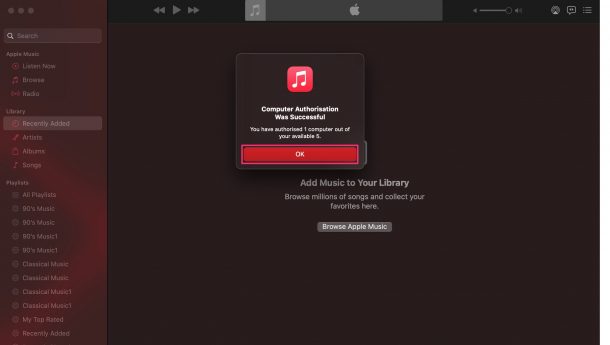
Tady máš. Je to tak snadné autorizovat váš Mac a není čeho se obávat, pokud máte přístup ke svému účtu Apple.
po autorizaci bude mít váš Mac přístup nejen k obsahu dostupnému v Apple Music, ale také k hudbě, kterou jste zakoupili a stáhli z iTunes Store, spolu se všemi skladbami, které jste přidali do své hudební knihovny iCloud.
někteří uživatelé nemusí autorizovat své počítače Mac, protože dosáhli limitu pro maximální počet autorizovaných počítačů. Máte povoleno mít pouze 5 autorizovaných počítačů v daném okamžiku. Pokud se tedy zobrazí tato chyba, budete muset nejprve zrušit autorizaci všech ostatních počítačů, než budete moci Mac autorizovat. Všimněte si, že to můžete udělat pouze jednou ročně.
nemůžete přesně vybrat počítače, které chcete z počítače Mac zrušit. Ale jakmile je autorizováno, můžete stále znovu autorizovat ostatní počítače, které stále používáte a potřebujete, podle výše uvedených kroků. Postup je poměrně podobný i na počítačích se systémem Windows, kromě toho, že místo aplikace Hudba budete používat iTunes.